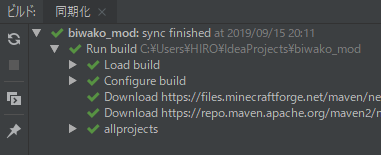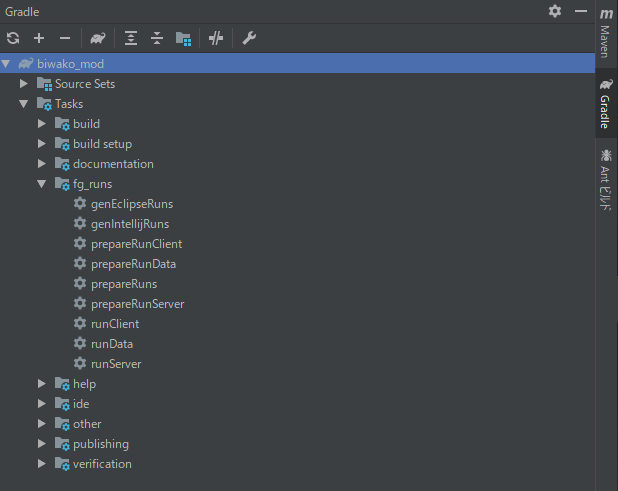はじめに
以前にMinecraft 1.12.2 Forge Modの作成 その1 【開発環境の準備 IntelliJ IDEA】という記事を書きました。
当時最新バージョンだったMinecraft 1.14.3 + Minecraft Forge 1.14.3 (27.0.50)の組み合わせで環境構築に失敗していました。
今回はようやく環境構築に成功したのでその手順をまとめておこうと思います。
結論から言えば、IntelliJ IDEAのMinecraft Development Pluginを利用する方法が使えないので、
結局コマンドを叩くことになりました。
また、gradlew setupDecompWorkspaceコマンドを実行する必要がなく、
gradlew genIntellijRunsコマンドだけでOKでした。
💻開発環境
ここでは環境は以下のようにします。
- Windows 10
- JDK 8u211
- Minecraft 1.14.4
- Minecraft Forge 1.14.4 (28.1.0)
- IntelliJ IDEA 2019.1.4
開発環境のセットアップ
- JDK
- IntelliJ IDEA
セットアップは前回の記事と同じです。
また、IntelliJ IDEAのMinecraft Development Pluginのインストールは不要です。
Minecraft Forge Mdkのダウンロード
Minecraft ForgeからMinecraft 1.14.4向けMdkをダウンロードします。
ここでは、現在Recommendedされていたforge-1.14.4-28.1.0-mdk.zipをダウンロードしました。
プロジェクトの作成
プロジェクトフォルダを作成します。
場所はどこでも構いませんが、ここでは
C:\Users\HIRO\IdeaProjects\biwako_mod
を作成しました。
次に、ダウンロードしたforge-1.14.4-28.1.0-mdk.zipを展開します。
展開したら以下の4つの項目をフォルダにコピーします。
- build.gradle
- gradlew.bat
- gradlew
- gradleフォルダ
C:\Users\HIRO\IdeaProjects\biwako_mod
│ build.gradle
│ gradlew
│ gradlew.bat
│
└─gradle
└─wrapper
gradle-wrapper.jar
gradle-wrapper.properties
実行構成を作成
IntelliJ IDEA向けの実行構成を作成するために、PowerShellからコマンドを実行する。
PS C:\Users\HIRO\IdeaProjects\biwako_mod> .\gradlew genIntellijRuns
BUILD SUCCESSFULが表示されたらOK。初回だと7分くらいかかりました。
IntelliJ IDEAからプロジェクトを開く
IntelliJ IDEAを起動すると以下のようなウィンドウが表示されます。
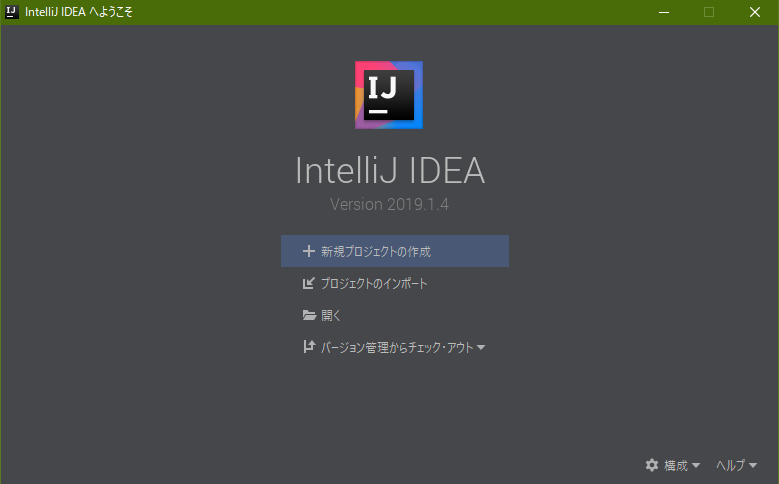
開くをクリックし、
C:\Users\HIRO\IdeaProjects\biwako_modを選択して
OKをクリックします。
右下にあるイベントログに次のような表示が出ると思います。
クリックすれば大きく表示されると思います。
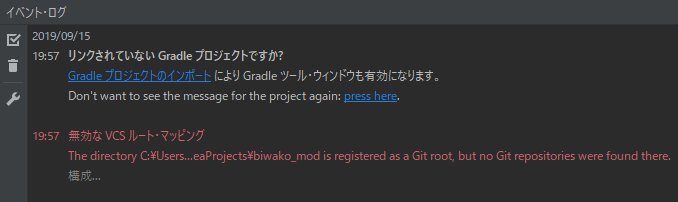
赤文字で表示されたのはGitの設定です。
VCSメニューからバージョン管理へインポート
Gitリポジトリーの作成を選択。
表示されたファイルパスはデフォルトのままで問題ないので、OKをクリック。
本題のGradle プロジェクトのインポートをします。
青文字の部分をクリックすれば、次のようなウィンドウが表示されます。
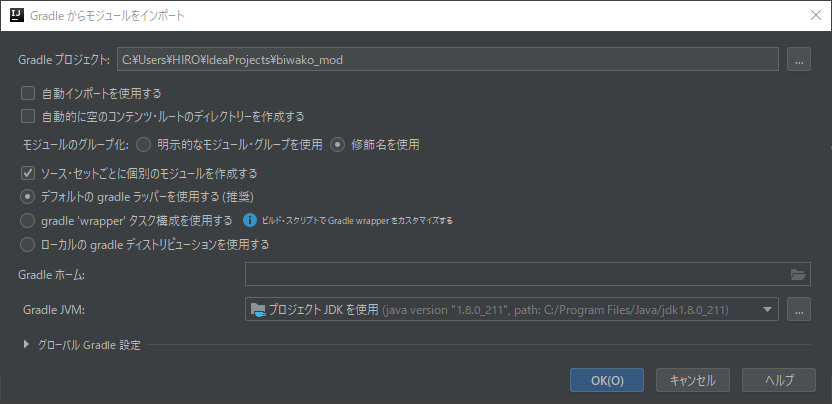
デフォルトのままOKを選択します。
finishedが表示され、正常に終了したこを確認したら
右側にGradleが表示されていると思います。
Minecraftの起動
Gradleメニューから
biwako_mod/Tasks/fg_runs/runClientを右クリック
表示されたドロップダウンメニューからRun 'biwako_mod [runClient]'をクリック
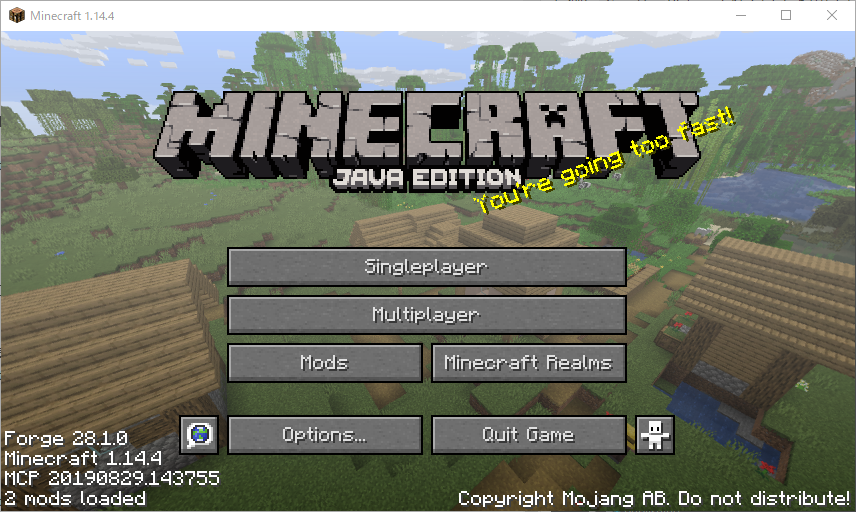
できた
おわりに
何はともあれ、Minecraft 1.14.4向けMod開発ができるようになったので、今まで作成してきた記事も書き直していこうと思います。